Pomozite razvoju web mjesta, dijelite članak s prijateljima!
 Bok SSD diskovi postaju sve popularniji svaki dan na tržištu komponenti. Uskoro, mislim, postat će nužnost, a ne luksuz (barem neki korisnici smatraju da je to luksuz).
Bok SSD diskovi postaju sve popularniji svaki dan na tržištu komponenti. Uskoro, mislim, postat će nužnost, a ne luksuz (barem neki korisnici smatraju da je to luksuz).
Instaliranje SSD-a u prijenosno računalo daje brojne prednosti: brže pokretanje sustava Windows OS (vrijeme čekanja skraćeno je 4-5 puta), dulji vijek trajanja baterije, SSD pogon otporniji na šokove i šokove, postoji klepetanje (što se ponekad događa na nekim HDD modelima diskovi). U ovom članku želim rastavljati korak-po-korak instalaciju SSD pogona u laptop (pogotovo jer ima dosta pitanja na SSD diskovima).
Što vam je potrebno da biste započeli
Unatoč činjenici da je instalacija SSD pogona prilično jednostavna operacija kojom se gotovo svi korisnici mogu nositi, želim vas upozoriti da sve što radite obavlja se na vlastiti rizik. Također, u nekim slučajevima, instalacija drugog diska može rezultirati neuspjehom jamstvenog servisa!
1. Laptop i SSD pogon (naravno).

Sl. 1. SPCC Solid State Disk (120 GB)
2. Križni i ravni odvijač (najvjerojatnije prvi, ovisi o pričvršćivanju pokrova vašeg prijenosnog računala).
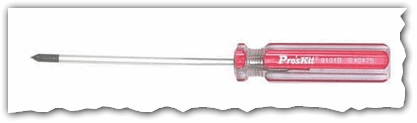
Sl. 2. Phillips odvijač
3. Plastična kartica (bilo koja je prikladna, prikladno je koristiti za pokrivanje poklopca koji štiti disk i RAM od laptopa).
4. Bljesak voziti ili vanjski tvrdi disk (ako samo zamijenite tvrdi disk s SSD-om, vjerojatno imate datoteke i dokumente koje morate kopirati s starog tvrdog diska.) Kasnije ih prebacite s USB flash pogona na novi SSD pogon.
Opcije za instaliranje SSD pogona
Puno se pitanja pojavljuju na opcijama za instalaciju SSD pogona u laptop. Pa, na primjer:
- "Kako instalirati SSD pogon tako da i stari hard disk i novi rade?";
- "Mogu li instalirati SSD pogon umjesto CD-ROM-a?";
"Ako zamijenim stari HDD novim SSD pogonom, kako ću prenijeti datoteke na nju?" Itd.
Želim istaknuti nekoliko načina za instalaciju SSD-a u prijenosno računalo:
1) Jednostavno izvadite stari HDD i stavite na svoje mjesto novi SSD (na prijenosnom računalu postoji poseban poklopac, zatvaranje diska i RAM-a). Da biste koristili svoje podatke s starog HDD-a - morate kopirati sve podatke preko drugih medija prije promjene diska unaprijed.
2) Instalirajte SSD pogon umjesto optičkog pogona. Da biste to učinili, potreban vam je poseban prilagodnik. Bit je općenito ovo: izvadite CD-ROM i umetnite ovaj adapter (u koji unaprijed umetnite SSD pogon). U engleskoj verziji se zove kako slijedi: HDD Caddy za Laptop Notebook.

Sl. 3. Universal 12.7mm SATA do SATA 2. aluminijski tvrdi disk HDD Caddy za Notebook prijenosno računalo
Važno! Ako kupite takav adapter - obratite pozornost na debljinu. Činjenica je da postoje dvije vrste takvih adaptera: 12, 7 mm i 9, 5 mm. Da biste točno znali što vam je potrebno, možete nastaviti kako slijedi: pokrenite AIDA program (na primjer), saznajte točan model vašeg optičkog pogona, a zatim pronađite njegove značajke na internetu. Osim toga, možete jednostavno ukloniti pogon i mjeriti ga s ravnalom ili bumom-kompasom.
3) Ovo je obrnuta verzija od drugog: SSD umjesto starog HDD-a, a umjesto pogona instalirajte HDD pomoću istog adaptera kao na sl. 3. Ova je opcija poželjna (pogledajte nas).
4) Posljednja opcija: instalirajte SSD umjesto starog HDD-a, ali za tvrdi disk kupite posebnu kutiju za povezivanje s USB priključkom (vidi sliku 4). Tako možete koristiti i SSD i HDD disk. Jedini nedostatak je dodatna žica i kutija na stolu (za prijenosna računala koja često pate lošom opcijom).

Sl. 4. Kutija za HDD 2.5 SATA vezu
Kako instalirati SSD pogon umjesto starog HDD-a
Razmotrit ću većinu standardnih i često naišanih opcija.
1) Prvo isključite prijenosno računalo i odvojite od njega sve žice (napajanje, slušalice, miševi, vanjski tvrdi diskovi itd.). Zatim ga okrenite - na dnu prijenosnog računala trebala bi biti ploča koja pokriva tvrdi disk prijenosnog računala i baterijsku jedinicu (vidi sliku 5). Izvadite bateriju i gurnite zasun u različitim smjerovima *.
* Postavljanje na različite modele prijenosnih računala može biti malo drugačije.
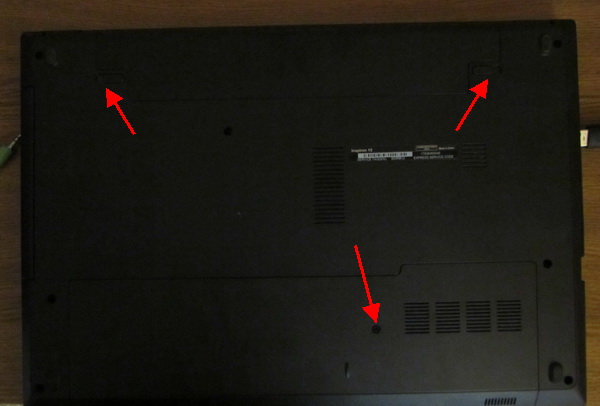
Sl. 5. Pričvrstite bateriju i poklopac koji zatvara prijenosno računalo. Dell Inspiron 15 3000 series prijenosno računalo
2) Nakon uklanjanja baterije, odvrnite vijke koji pričvršćuju pokrov koji pokriva tvrdi penis (vidi sliku 6).
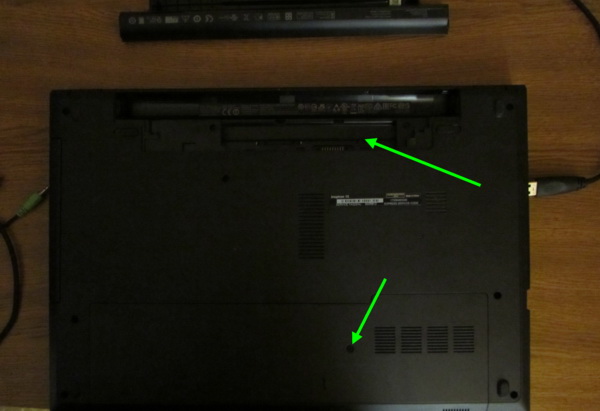
Sl. 6. Baterija se uklanja
3) Tvrdi disk u prijenosnim računalima obično je pričvršćen s nekoliko kotačića. Da biste je uklonili, samo ih odvrnite, a zatim uklonite tvrdu ploču iz priključka SATA. Nakon toga - umetnite novi SSD na njegovo mjesto i pričvrstite ga zubima. To je učinjeno jednostavno (vidi sliku 7 - prikazuje montiranje diska (zelene strelice) i SATA priključak (crvena strelica).

Sl. 7. Ugradnja pogona u laptop
4) Nakon zamjene diska, pričvrstite poklopac pomoću vijka i postavite bateriju. Povežite se s prijenosnim računalom sve žice (ranije onesposobljene) i uključite ga. Pri preuzimanju, idite izravno na BIOS (članak o tipkama za unos :).
Važno je obratiti pažnju na jednu stvar: da li je disk otkriven u BIOS-u. Obično, u prijenosnim računalima, BIOS prikazuje model diska na prvom zaslonu (Main) - vidi sl. 8. Ako disk nije otkriven, mogući su sljedeći razlozi:
- - loš SATA priključak (vjerojatno nije potpuno umetnut disk u priključak);
- - neispravan SSD pogon (ako je moguće, preporučljivo je provjeriti na drugom računalu);
- - stari BIOS (kako ažurirati BIOS :).
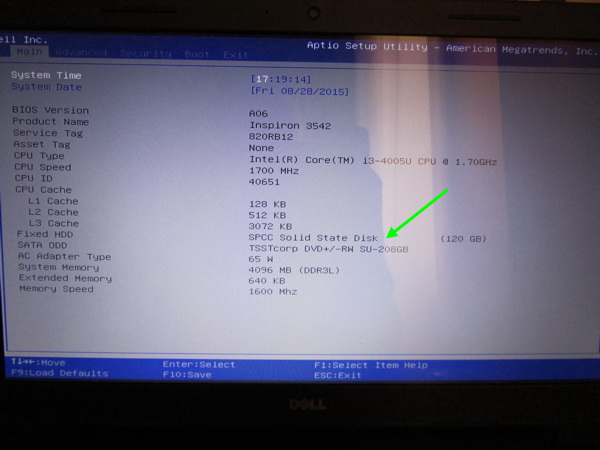
Sl. 8. Je li otkriven novi SSD disk (disk je prepoznat na fotografiji, tako da možete nastaviti raditi s njom).
Ako je disk prepoznat, provjerite koji je način rada (trebao bi raditi u AHCI). U BIOS-u ova kartica najčešće je Advanced (vidi sliku 9). Ako imate još jedan način rada u parametrima - prebacite ga na ACHI, a zatim spremite BIOS postavke.
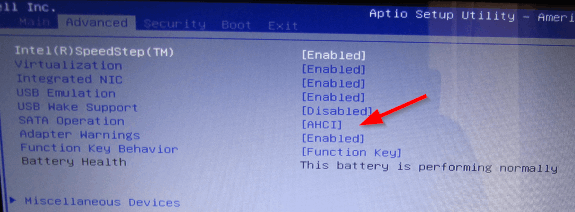
Sl. 9. Način rada SSD pogona.
Nakon postavki - možete početi instalirati Windows i optimizirati ga za SSD. Usput, nakon instalacije SSD-a preporuča se ponovo instalirati sustav Windows. Činjenica je da prilikom instalacije sustava Windows automatski konfigurira usluge radi optimalne upotrebe SSD pogona.
PS
Usput, vrlo često me pitaju što treba ažurirati kako bi ubrzali PC (video kartica, procesor, itd.). Ali vrlo malo ljudi govori o mogućem prijelazu na SSD kako bi ubrzao rad. Iako je na nekim sustavima prijelaz na SSD - to će ubrzati rad performansi s vremena na vrijeme!
Na tome imam sve što je danas. Sve brzo rad Windows!